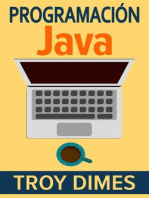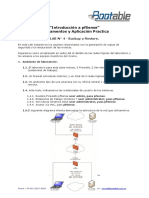Manual de Instalación SERVICE DESK Consola Windows
Manual de Instalación SERVICE DESK Consola Windows
Cargado por
Robin BonillaCopyright:
Formatos disponibles
Manual de Instalación SERVICE DESK Consola Windows
Manual de Instalación SERVICE DESK Consola Windows
Cargado por
Robin BonillaTítulo original
Derechos de autor
Formatos disponibles
Compartir este documento
Compartir o incrustar documentos
¿Le pareció útil este documento?
¿Este contenido es inapropiado?
Copyright:
Formatos disponibles
Manual de Instalación SERVICE DESK Consola Windows
Manual de Instalación SERVICE DESK Consola Windows
Cargado por
Robin BonillaCopyright:
Formatos disponibles
Manual de Instalacin SERVICE DESK consola Windows
Manual de Instalacin SERVICE DESK consola Windows
Instalacin Aranda SERVICE DESK
1. Cree la Base de Datos Aranda. Para ello remtase a la Gua de Instalacin de la Base de Datos Aranda, contenida en el paquete de instalacin de Aranda SERVICE DESK. 2. Ejecute el instalador asdk_8.8.0.exe 3. Seleccione el idioma que desea utilizar para el proceso de instalacin. 4. Lea el contrato de la herramienta y si est de acuerdo, acepte los trminos.
5. Presione Siguiente. 6. Ingrese el nombre del usuario y nombre de la organizacin y, presione Siguiente. 7. Si selecciona la opcin Completa, se instalarn Aranda SERVER y la consola. Si selecciona personalizada, podr escoger los mdulos a instalar. En caso de haber elegido la personalizada: Presione Cambiar para modificar la ruta donde sern instalados los componentes de Aranda SERVICE DESK. Seleccione la nueva ubicacin y presione Aceptar. Presione Siguiente. Seleccione el (los) componente(s) que desea instalar segn requiera.
Manual de Instalacin SERVICE DESK consola Windows
Service Desk Console:Instala la consola Service Desk Front End, en la cual se puede realizar la gestin de los cinco procesos (Incident Management, Problem Management, Change Management, Configuration Management, Service Level Management). Server Modules:Instala los mdulos de Aranda SERVICE DESK (Configuracin ASDK, Mailer y DBManager). 8. Presione Siguiente y luego haga clic enInstalar. 9. De inmediato se inicia el proceso de instalacin y una barra muestra el progreso del procedimiento.
Manual de Instalacin SERVICE DESK consola Windows
10. Presione Finalizar. 11. Aranda SERVICE DESK Versin 8.0 se ha instalado correctamente. Ahora proceda a registrar el licenciamiento de la herramienta.
Manual de Instalacin SERVICE DESK consola Windows
Configuracin de ASDK
1. Dirjase a Inicio -> Todos los programas -> Aranda Software -> Aranda Tools -> AAM Settings Enseguida se despliega una ventana, donde debe configurar la base de datos a la cual se va a conectar y las credenciales de ingreso a la aplicacin ASDK
La informacin solicitada en la columna de la izquierda, pertenece a la base de datos a la cual se conecta la consola:
Proveedor de BD Alias (ODBC) Servidor Idioma Debe seleccionar si es ORACLE o SQL
Nombre que le da el administrador a la base de datos Al cual se conecta la Base de Datos Idioma con el que desea visualizar las funciones de la consola (Espaol, Ingls, Portugus). Si selecciona AUTO, ingresar con el primero ingresado en la lista de idiomas predefinidos de su Web Browser. Con el cual ingresa a la Base de Datos Con la que se registra para el ingreso a la Base de Datos Nombre de la Base de Datos
Usuario
Contrasea Base de Datos
2. Pruebe si la conexin es correcta, presionando Test. 3. Guarde la configuracin presionando Guardar. 4. Ahora puede ingresar a la aplicacin ASLFS, desde su Web Browser.
Manual de Instalacin SERVICE DESK consola Windows
Desinstalacin de Aranda SERVICE DESK
Antes de proceder con la desinstalacin, es recomendable detener los servicios del Servidor: Aranda Mailer y Aranda DBManager. Aranda SERVICE DESK puede desinstalarse de la siguiente manera: 1. Dirjase a Inicio -> Panel de Control -> Agregar o quitar programas. 2. Ubquese sobre la opcin Aranda SERVICE DESK 8.0.0 (SQL/ORACLE) y presione Quitar. 3. De inmediato iniciar el proceso de desinstalacin de la herramienta.
En cualquier momento podr regresar a los contenidos bsicos de Aranda SERVICE DESK.
Artculos Relacionados
Licenciamiento Aranda SERVICE DESK V 8.0
Fuentes y contribuyentes del artculo
Fuentes y contribuyentes del artculo
Manual de Instalacin SERVICE DESK consola Windows Fuente: http://arandatraining.com/wiki/index.php?oldid=20634 Contribuyentes: Diana.ramirez, Pachorami
Fuentes de imagen, Licencias y contribuyentes
File:Aranda SERVICE DESK InstalacionWindows1.jpg Fuente: http://arandatraining.com/wiki/index.php?title=Archivo:Aranda_SERVICE_DESK_InstalacionWindows1.jpg Licencia: desconocido Contribuyentes: Diana.ramirez File:Aranda SERVICE DESK InstalacionWindows2.jpg Fuente: http://arandatraining.com/wiki/index.php?title=Archivo:Aranda_SERVICE_DESK_InstalacionWindows2.jpg Licencia: desconocido Contribuyentes: Diana.ramirez File:Aranda SERVICE DESK InstalacionWindows3.jpg Fuente: http://arandatraining.com/wiki/index.php?title=Archivo:Aranda_SERVICE_DESK_InstalacionWindows3.jpg Licencia: desconocido Contribuyentes: Diana.ramirez Image:Aranda SERVICE DESK ConfiguracionWindows1.png Fuente: http://arandatraining.com/wiki/index.php?title=Archivo:Aranda_SERVICE_DESK_ConfiguracionWindows1.png Licencia: desconocido Contribuyentes: Diana.ramirez Image:Aranda SERVICE DESK Desinstalacion1.jpg Fuente: http://arandatraining.com/wiki/index.php?title=Archivo:Aranda_SERVICE_DESK_Desinstalacion1.jpg Licencia: desconocido Contribuyentes: Diana.ramirez
También podría gustarte
- TR - AP09-AA10-EV03.Manual de InstalacionDocumento25 páginasTR - AP09-AA10-EV03.Manual de InstalacionAdrian Cortes Orrego100% (1)
- Manual de Windows Server 2012Documento59 páginasManual de Windows Server 2012Leight Neal100% (1)
- ArandaDocumento4 páginasArandakillgoliatAún no hay calificaciones
- Manual de Instalación y Configuración Del Sistema de InformaciónDocumento30 páginasManual de Instalación y Configuración Del Sistema de InformaciónAndrés ObandoAún no hay calificaciones
- Guía Instalación AplicacionesDocumento14 páginasGuía Instalación AplicacionesSergio Seclen La ChiraAún no hay calificaciones
- Aranda Aqm v9 PDFDocumento35 páginasAranda Aqm v9 PDFEdwin Ancizar Vargas ZartaAún no hay calificaciones
- Ejemplo Manual de InstalaciónDocumento24 páginasEjemplo Manual de InstalaciónAbelardo Willibaldo Ramírez GarcíaAún no hay calificaciones
- Manual TecnicoDocumento29 páginasManual TecnicoCompusisnetAún no hay calificaciones
- ANEXO 5a - MANUAL TECNICODocumento33 páginasANEXO 5a - MANUAL TECNICOJorgealberto Bautista CruzAún no hay calificaciones
- AA2-A2 Instalación SMBDDocumento21 páginasAA2-A2 Instalación SMBDLaura NoeliaAún no hay calificaciones
- Guia de Instalación Prezensa 2.4Documento29 páginasGuia de Instalación Prezensa 2.4Maria ChavezAún no hay calificaciones
- Administración de Una Base de Datos en Una Red LocalDocumento11 páginasAdministración de Una Base de Datos en Una Red LocalLuis ArgüelloAún no hay calificaciones
- Admin Is Trac Ion de Windows Server 2008Documento30 páginasAdmin Is Trac Ion de Windows Server 2008Julio Cesar Ccala QuispeAún no hay calificaciones
- 1.3 Configuración de Servidores WANDocumento11 páginas1.3 Configuración de Servidores WANKatia Rubit Benitez Castro50% (2)
- Instalacion Sistema DoorsDocumento18 páginasInstalacion Sistema Doorsradio operadorAún no hay calificaciones
- Informe de Instalacion Del SMBDDocumento14 páginasInforme de Instalacion Del SMBDCarlos Andres Plaza MarrugoAún no hay calificaciones
- Manual de Instalacion A3 EquipoDocumento23 páginasManual de Instalacion A3 EquipoSaucer_boyAún no hay calificaciones
- Descargar Microsoft SQL SERVER 2008Documento14 páginasDescargar Microsoft SQL SERVER 2008Elcy LilianaAún no hay calificaciones
- RodriguezMartinezJulyMaribel2016 PDFDocumento42 páginasRodriguezMartinezJulyMaribel2016 PDFprofexAún no hay calificaciones
- Recall Analógico - Guía de Instalación y ConfiguraciónDocumento21 páginasRecall Analógico - Guía de Instalación y ConfiguraciónpeterbicAún no hay calificaciones
- Instalación Del Mini SAP Basis System para ABAP Objects BookDocumento13 páginasInstalación Del Mini SAP Basis System para ABAP Objects Booklector89jcAún no hay calificaciones
- Manual TécnicoDocumento14 páginasManual TécnicoAndres DulceyAún no hay calificaciones
- Guía Rápida Instalación SQL SERVERDocumento12 páginasGuía Rápida Instalación SQL SERVERDiana CardonaAún no hay calificaciones
- Instalacion de SQL Server y XampDocumento16 páginasInstalacion de SQL Server y XampJhonatan Javier Mejía Abad100% (1)
- Manual de Instalacion - PostgresqlDocumento20 páginasManual de Instalacion - PostgresqlAlexis MedinaAún no hay calificaciones
- Guia Instalación SQL Server para SboDocumento6 páginasGuia Instalación SQL Server para SboVictor Velazco100% (1)
- Informe de Instalación Del SMBDDocumento14 páginasInforme de Instalación Del SMBDElkin LemusAún no hay calificaciones
- Aa4-Ev2 - Informe de Instalacion Del SmbdAa4-Ev2 - Informe de Instalacion Del SmbdAa4-Ev2 - Informe de Instalacion Del SMBDDocumento14 páginasAa4-Ev2 - Informe de Instalacion Del SmbdAa4-Ev2 - Informe de Instalacion Del SmbdAa4-Ev2 - Informe de Instalacion Del SMBDJohn Rodriguez100% (1)
- Guia Instalacion SAP 4 7 JAVIER PrerequiDocumento52 páginasGuia Instalacion SAP 4 7 JAVIER Prerequiluis alfredo monges zambranoAún no hay calificaciones
- Manual de Instalacion de SAP Tutorial de Instalacion de SAPDocumento15 páginasManual de Instalacion de SAP Tutorial de Instalacion de SAPjobagraAún no hay calificaciones
- Tarea 5 - Controladores de Base de DatosDocumento21 páginasTarea 5 - Controladores de Base de DatosIvan nudelAún no hay calificaciones
- U4 Oracle InstalaciónDocumento13 páginasU4 Oracle InstalaciónMatias Palominos EspinozaAún no hay calificaciones
- Aa4-Ev4-Características, Configuración y Gestión Del SMBDDocumento20 páginasAa4-Ev4-Características, Configuración y Gestión Del SMBDLeonardo Tobio FontalvoAún no hay calificaciones
- Instalación Oracle Database 10gDocumento16 páginasInstalación Oracle Database 10gcbianchi79Aún no hay calificaciones
- AA2-Ev3-Plan de Instalación para El SMBD Seleccionado Según El Caso de EstudioDocumento10 páginasAA2-Ev3-Plan de Instalación para El SMBD Seleccionado Según El Caso de EstudioAlexander50% (2)
- 2.1.3 Requerimientos para Instalación y 2.1.4 Instalación Del Software de BD en Modo TransaccionalDocumento7 páginas2.1.3 Requerimientos para Instalación y 2.1.4 Instalación Del Software de BD en Modo Transaccionalstarkk0% (1)
- AqmDocumento64 páginasAqmVictor julio molina manyapcAún no hay calificaciones
- INSTALAR ARCHICAD 25 ProDocumento10 páginasINSTALAR ARCHICAD 25 ProGaspar BalderramaAún no hay calificaciones
- Reporte de La Practica de AquchemDocumento8 páginasReporte de La Practica de AquchemWilson CutipaAún no hay calificaciones
- Manual Operativo SQL PMEDocumento25 páginasManual Operativo SQL PMEKamale KasaAún no hay calificaciones
- Instalación de Sistema SQL ServerDocumento6 páginasInstalación de Sistema SQL Serverbrian cardenasAún no hay calificaciones
- Manual Uso Servidor AplicacionesDocumento9 páginasManual Uso Servidor AplicacionesEnrique GarciaAún no hay calificaciones
- Plan de Instalación para El SMBDDocumento14 páginasPlan de Instalación para El SMBDPatricia CandelaAún no hay calificaciones
- InstalacionDocumento37 páginasInstalacionXavier Reyes Ortiz RodoAún no hay calificaciones
- Visual Caja 3d x2 InstructivoDocumento186 páginasVisual Caja 3d x2 InstructivoAntonio OrtizAún no hay calificaciones
- Manual de Instalación Del Tarjetero ÍndiceDocumento5 páginasManual de Instalación Del Tarjetero ÍndiceGustavo Jose Ortiz CostaAún no hay calificaciones
- P004 Inicio Operaciones Version AnteriorDocumento11 páginasP004 Inicio Operaciones Version AnteriorMario AlbertoAún no hay calificaciones
- Sistema Autodesk Deployment-TutorialDocumento21 páginasSistema Autodesk Deployment-TutorialVictor Manuel Rojas SamameAún no hay calificaciones
- Configuracion de Servicios en Windows Server 2012 PDFDocumento152 páginasConfiguracion de Servicios en Windows Server 2012 PDFOMAR ANDRES CASTANEDA LIZARAZO100% (1)
- Clase Practica - Active DirectoryDocumento22 páginasClase Practica - Active DirectoryRuth MathaAún no hay calificaciones
- Guía de Instalación de Code Composer StudioDocumento11 páginasGuía de Instalación de Code Composer Studioviyoswig12Aún no hay calificaciones
- AP9-AA2-Ev2-..Determinación de Configuración e Instalación Del Sistema de Información.Documento20 páginasAP9-AA2-Ev2-..Determinación de Configuración e Instalación Del Sistema de Información.Ortiz William80% (5)
- Informe de Instalación Del SMBDDocumento17 páginasInforme de Instalación Del SMBDAlhesvyAún no hay calificaciones
- Manual de InstalacionDocumento5 páginasManual de Instalacioneneri86Aún no hay calificaciones
- Postgresql ExpoDocumento14 páginasPostgresql Expojhoselyn jara espinozaAún no hay calificaciones
- Como Administrar Servidores Linux y WindowsDocumento28 páginasComo Administrar Servidores Linux y WindowsJ-l CastilloAún no hay calificaciones
- Trabajo en Red Con Los Sistemas Aspel PDFDocumento11 páginasTrabajo en Red Con Los Sistemas Aspel PDFIsc Edgar EduardoAún no hay calificaciones
- Instalación y configuración del software de servidor web. IFCT0509De EverandInstalación y configuración del software de servidor web. IFCT0509Aún no hay calificaciones
- Programación Java - Una Guía para Principiantes para Aprender Java Paso a PasoDe EverandProgramación Java - Una Guía para Principiantes para Aprender Java Paso a PasoCalificación: 3.5 de 5 estrellas3.5/5 (8)
- UF1271 - Instalación y configuración del software de servidor webDe EverandUF1271 - Instalación y configuración del software de servidor webAún no hay calificaciones
- Discovirtual - Telefonica.es Soporte-Dvr Manual de UsuarioDocumento165 páginasDiscovirtual - Telefonica.es Soporte-Dvr Manual de Usuario12chainsAún no hay calificaciones
- SharePoint Online PDFDocumento403 páginasSharePoint Online PDFEduardo Martinez100% (2)
- 101 Secretos Excel Lucas PadinDocumento44 páginas101 Secretos Excel Lucas Padintareas_p276115Aún no hay calificaciones
- Ejercicios para Aprender LinuxDocumento7 páginasEjercicios para Aprender LinuxAldo Quispe GutierrezAún no hay calificaciones
- Instalar Local HostDocumento10 páginasInstalar Local HostFrederik QuenayaAún no hay calificaciones
- Alpine LinuxDocumento3 páginasAlpine LinuxNelson AndradeAún no hay calificaciones
- 3.1.12 Lab - Explore Python Development Tools - ILM - En.esDocumento5 páginas3.1.12 Lab - Explore Python Development Tools - ILM - En.esWilmer VelásquezAún no hay calificaciones
- Pfsense Udemy - Clase 4 - Backup y RestoreDocumento6 páginasPfsense Udemy - Clase 4 - Backup y RestoreManolo HackintoshAún no hay calificaciones
- Ejercicios Procesador de Textos Ii Tarea de InformaticaDocumento4 páginasEjercicios Procesador de Textos Ii Tarea de InformaticaClaudia HerreraAún no hay calificaciones
- EX2 SOR Alex Rubio PerezDocumento7 páginasEX2 SOR Alex Rubio Perezsmr5.2024mAún no hay calificaciones
- Informe Mantenimiento Equipos de Computo de Una EmpresaDocumento13 páginasInforme Mantenimiento Equipos de Computo de Una EmpresaJAVIER HURTADOAún no hay calificaciones
- Seguridad en NavegadoresDocumento36 páginasSeguridad en Navegadoresnazcabayongil100% (1)
- AcuBench 7 - Spanish - FINAL 2 - SPDocumento6 páginasAcuBench 7 - Spanish - FINAL 2 - SPPedro Aguila PeñalozaAún no hay calificaciones
- Práctica 3 ACISDocumento20 páginasPráctica 3 ACISYessenia AndradeAún no hay calificaciones
- KRC 2 - Instalación Software V 4.1Documento75 páginasKRC 2 - Instalación Software V 4.1Oscar Vazquez EspinosaAún no hay calificaciones
- Cuestionario WORD 365 - Cárdenas-Forte-Rodriguez-ZambranoDocumento18 páginasCuestionario WORD 365 - Cárdenas-Forte-Rodriguez-Zambranoyelianis rodriguezAún no hay calificaciones
- Procedimiento ProfiNET CP1604 R30iBPlus Device V2Documento22 páginasProcedimiento ProfiNET CP1604 R30iBPlus Device V2Mikel Nuñez Ibañez100% (1)
- Guía de Instalación de Git BashDocumento33 páginasGuía de Instalación de Git BashIsaac TapiaAún no hay calificaciones
- Listado de Todos Los Codigos de Error Generados Por Windows 10 PDFDocumento34 páginasListado de Todos Los Codigos de Error Generados Por Windows 10 PDFchapicab6211Aún no hay calificaciones
- Teclado y Sus FuncionesDocumento6 páginasTeclado y Sus FuncionesLina TibataAún no hay calificaciones
- Formatear Disco Duro Linux Opciones AvanzadasDocumento16 páginasFormatear Disco Duro Linux Opciones AvanzadasKendrick Berberena SuarezAún no hay calificaciones
- Manual de Uso Software CEIBA II DVR Movil MerivaDocumento7 páginasManual de Uso Software CEIBA II DVR Movil MerivaelvishiAún no hay calificaciones
- Guia WordDocumento27 páginasGuia WordVania MuñozAún no hay calificaciones
- Paso2 DanielValbuenaDocumento19 páginasPaso2 DanielValbuenadaniel valbueaAún no hay calificaciones
- Guia Rapida SistmuniDocumento8 páginasGuia Rapida SistmuniFlor JuárezAún no hay calificaciones
- Manual PPLANDocumento171 páginasManual PPLANMartin IvánAún no hay calificaciones
- CLASE DE REPASO Informática IIIDocumento2 páginasCLASE DE REPASO Informática IIILudmila NaaraAún no hay calificaciones
- Practica 14Documento8 páginasPractica 14boardstAún no hay calificaciones
- Asignación 1.2Documento4 páginasAsignación 1.2Alexander Soto SueroAún no hay calificaciones
- Normas APADocumento16 páginasNormas APAjuliocesark_2009Aún no hay calificaciones